晨曦效果,给人像照片加上晨曦光线效果
4、创建曲线调整图层,对RGB、绿、蓝通道进行调整,参数及效果如下图。这一步把图片暗部颜色大幅调暗,并增加一些蓝紫色。
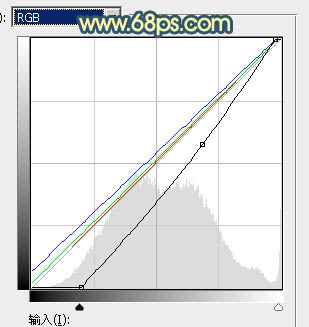
<图8>

<图9>
5、创建可选颜色调整图层,对黄、绿、白、中性色进行调整,参数设置如图10 - 13,效果如图14。这一步主要给图片增加橙黄色。
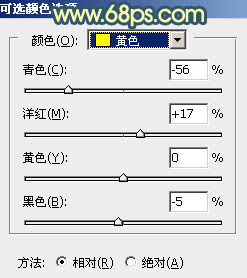
<图10>
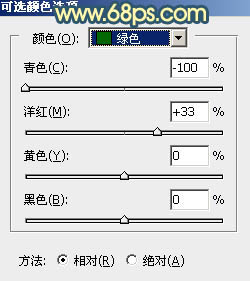
<图11>
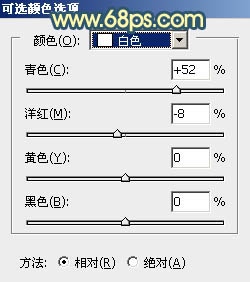
<图12>
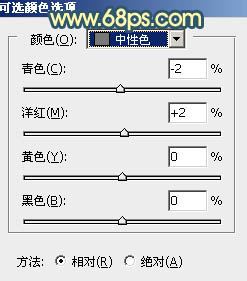
<图13>

<图14>
6、创建纯色调整图层,颜色设置为暗青色:#1E2A29,确定后把蒙版填充黑色,用白色画笔把底部区域擦出来,效果如下图。这一步给底部增加暗部。

<图15>
7、创建亮度/对比度调整图层,适当增加对比度,参数设置如图15,确定后把蒙版填充黑色,再用椭圆选框工具拉出图17所示的选区,羽化80个像素后填充白色。
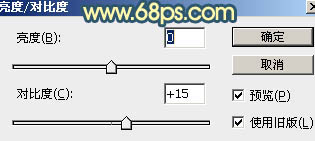
<图16>

<图17>
8、主色基本已经出来,下面再来处理天空部分。
把背景图层复制一层,按Ctrl + Shift + ] 置顶,如下图。

<图18>
9、把蓝色通道复制一份,得到蓝副本通道。对蓝副本通道进行调整,把天空区域调白,建筑等也涂白;天空以外的部分调成黑色,如下图。然后按住Ctrl + 鼠标左键点击蓝副本通道缩略图载入天空选区。
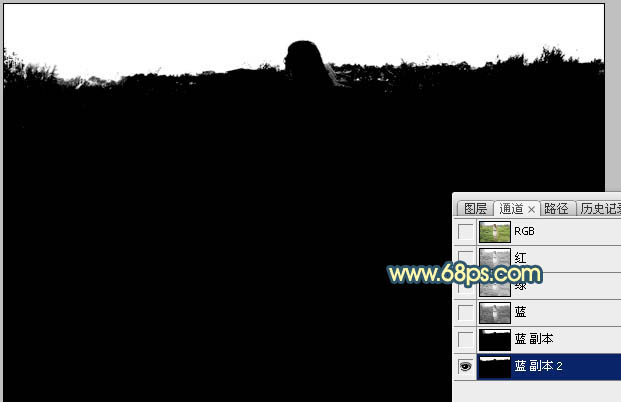
<图19>
上一篇:PS木刻滤镜制作矢量效果
下一篇:ps做日出效果教程




























